Kā man rīkoties, ja manā Samsung viedtālrunī ir neprecīza atrašanās vietas informācija?
Samsung viedtālruņos ar Android 10 operētājsistēmu atrašanās vietas informācija var būt neprecīza, ja ir GPS signāla traucējumi, ja ir atspējoti atrašanās vietas noteikšanas iestatījumi vai jūs neizmantojat labāko atrašanās vietas noteikšanas metodi.
Lai atrisinātu šo problēmu, ieteicams vispirms pārbaudīt pašreizējo GPS signāla iestatījumu un pēc tam pārējos tālāk minētos iestatījumus.
Pārbaudiet GPS signāla iestatījumus savā mobilajā ierīcē.
Kad mobilajā ierīcē ir pareizi iespējota GPS, tā darbosies mājā vai ēkā, tomēr iespējamo šķēršļu dēļ, kas var bloķēt savienojumu ar satelītiem, šo funkciju nav ieteicams lietot, atrodoties iekštelpās.
GPS signāls mobilajā ierīcē vislabāk darbojas vietās, kur signāls var tikt saņemts. Labai komunikācijai ar satelītiem ir nepieciešams tiešs brīvs skats uz debesīm. Ņemiet vērā tālāk minētos gadījumus, kad var pazust GPS signāls.
- Ir izslēgti GPS signāla iestatījumi.
- Ir izslēgts ierīces ekrāns.
- Mobilā ierīce tiek turēta tādā veidā, kas bloķē antenu. Šis gadījums ir īpaši raksturīgs Galaxy Z Flip viedtālrunim, kad tas ir salocīts.
- Mobilā ierīce atrodas vietā ar augstām ēkām, kas bloķē brīvu skatu uz debesīm.
- Tuvojošās vētras aizšķērsots skats uz satelītiem.Ja atrodaties ārpus telpām vietā ar brīvu skatu uz debesīm, tomēr mobilā ierīce joprojām nespēj sniegt precīzu atrašanās vietas informāciju, pārbaudiet un mainiet atļaujas iestatījumus lietotnēm, kuras izmanto GPS
Ja atrodaties ārpus telpām vietā ar brīvu skatu uz debesīm, tomēr mobilā ierīce joprojām nespēj sniegt precīzu atrašanās vietas informāciju, pārbaudiet un mainiet atļaujas iestatījumus lietotnēm, kuras izmanto GPS signālu, mainiet mobilās ierīces enerģijas režīmu un pārbaudiet, vai lietotnes, kuras izmanto GPS, ir novietotas zem lietotnēm miega režīmā.
Ejiet uz “Iestatījumi” > “Lietotnes” un veiciet tālāk aprakstītos soļus; turpmākai palīdzībai skatiet attēlus.
1. solis No lietotņu saraksta atlasiet lietotni, kas izmanto GPS signālu, piemēram, Google Maps.
2. solis Pieskarieties pie “Atļaujas”.
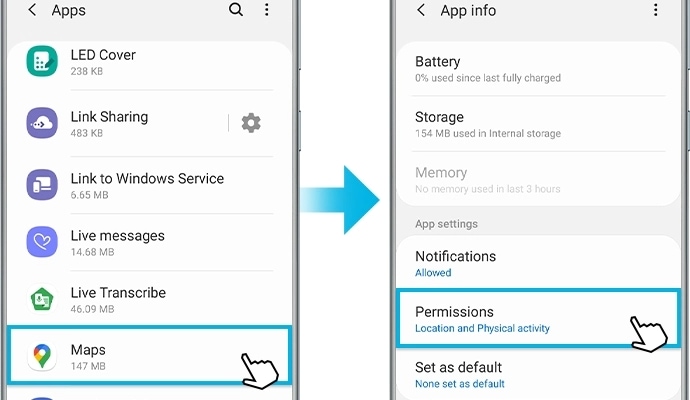
3. solis Pieskarieties pie “Atrašanās vieta”.
4. solis No saraksta atlasiet “Vienmēr atļaut”.
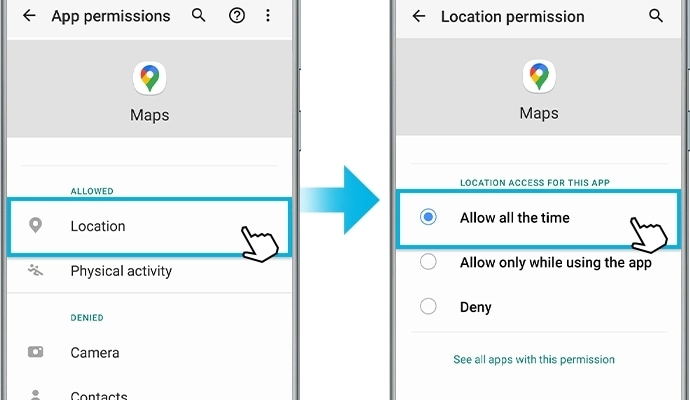
Piezīme:
- Saskaņā ar Google jauno politiku attiecībā uz atrašanās vietas noteikšanu ar Android 10 Q operētājsistēmu visām lietotnēm, kuras izmanto GPS informāciju, ir jāļauj iegūt atrašanās vietas atļauja.
- Pārbaudiet, vai visām lietotnēm ir instalēta jaunākā versija. Ja nav, atjauniniet ar jaunāko versiju.
- Ieteicams pārbaudīt, vai tāda pati problēma joprojām pastāv, izmantojot citas GPS lietotnes.
Ja jums ir enerģiju taupoša mobilā ierīce vai ierīces ekrāns ir izslēgts, lietotnes, kuras izmanto GPS signālu, var nesniegt datus reālajā laikā. Mainiet enerģijas režīma iestatījumus uz augstas veiktspējas vai optimizētu režīmu.
1. solis Ejiet uz “Iestatījumi” > “Device care”.
2. solis Pieskarieties pie ikonas “Akumulators”.
3. solis Pieskarieties pie “Enerģijas režīms”.
4. solis Atlasiet “Augstas veiktspējas” vai “Optimizēts” enerģijas režīmu, atkarībā no tā, kuru vēlaties izmantot savā mobilajā ierīcē.
Ja miega režīmā esošo lietotņu sarakstam esat pievienojis mērķa lietotni, kas izmanto GPS signālu, varat nesaņemt atjauninājumus vai paziņojumus saistībā ar mērķa lietotni, jo tā nedarbojas fonā. Lai izņemtu mērķa lietotni no miega režīmā esošo lietotņu saraksta, veiciet tālāk aprakstītos soļus.
1. solis Ejiet uz “Iestatījumi” > “Device care”.
2. solis Pieskarieties pie ikonas “Akumulators”.
3. solis Pieskarieties pie “Lietotnes enerģijas režīma pārvaldība”.
4. solis Pieskarieties pie “Lietotnes miega režīmā”.
5. solis Pieskarieties pie ikonas “Atkritne”, kas atrodas augšā labajā pusē.
6. solis Atlasiet mērķa lietotni, kurai vajadzīga atrašanās vietas informācija, un pieskarieties pie “Noņemt”.
Ja problēma joprojām pastāv pat pēc ierīces atjaunināšanas ar programmatūras jaunāko versiju un pēc tam, kad ir izmēģinātas iepriekš aprakstītās metodes, sazinieties ar tuvāko pilnvaroto Samsung servisa centru un nogādājiet uz to savu ierīci.
Piezīme: ierīces ekrānuzņēmumi un izvēlne var atšķirties atkarībā no ierīces modeļa un programmatūras versijas.
Paldies par jūsu atsauksmēm
Lūdzu, atbildiet uz visiem jautājumiem.